OpenAI 刚刚以 GPT 的形式提供了其新的自定义 AI 模型创建工具。 使任何拥有 ChatGPT Plus 或 Enterprise 订阅的人都可以创建基于 OpenAI ChatGPT 大型语言模型构建的自己的自定义 AI 工作流程。该系统建立在几个月前被排除在外的自定义指令之上,并允许您保存工作流程,以便在 ChatGPT 浏览器界面中轻松访问。
如果您的第一个 GPT 版本没有产生您预期的确切结果,请不要担心,因为您可以随时轻松进入并编辑它,调整其工作流程并不断改进其结果。
GPT 允许您为特定目的创建自定义 ChatGPT 实例,并允许任何人创建定制版本的 ChatGPT,而无需编码。该过程允许您自定义 ChatGPT AI 模型,以便在个人和工作情况下的特定任务中更有帮助。从 Excel 电子表格等即时分析文档和生成报告。
如果您迫不及待地想构建您的第一个 GPT,它会很高兴知道它只需要几分钟,ChatGPT 将指导您完成整个过程,甚至使用 DallE 3 AI 图像生成器为您创建个人资料图片。几周前,OpenAI 最近将其添加到 ChatGPT 服务中。下面是第一个屏幕的图像,欢迎新人加入 GPT 创建过程。
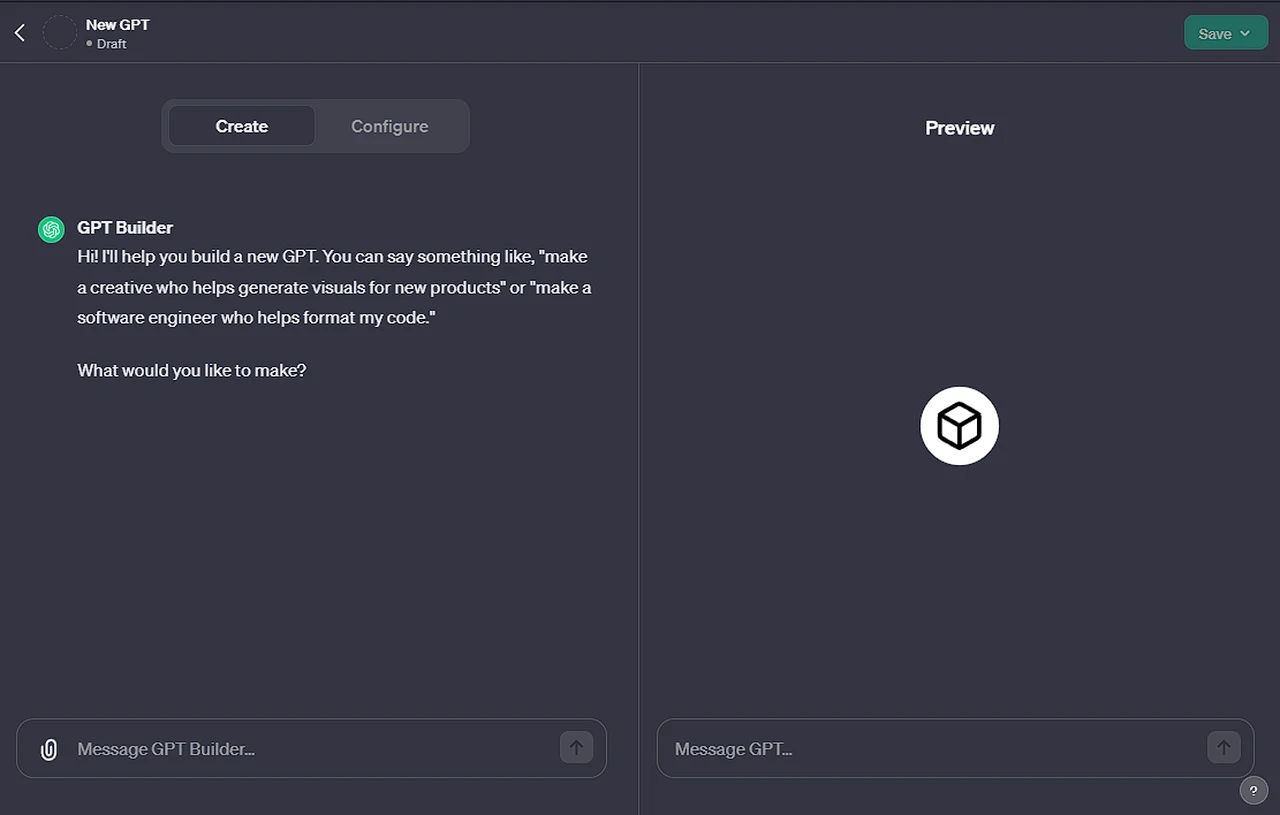
一旦你开始构建你的第一个 GPT,你可以决定三个主要区域,你可以包含在其中以增加功能,例如网页浏览、用于数据分析的文件上传,以及让你的 GPT 运行代码的代码解释器。启用后,GPT 可以分析数据、处理已上传到数学计算的文件等。此外,一旦你设置了你的GPT,你就可以添加“操作”,通过检索信息或在ChatGPT之外采取行动,使你的工作流程更加复杂。
如何制作 GPT
快速入门指南
- 确保您订阅了 ChatGPT Plus 或 ChatGPT Enterprise 帐户
- 订阅后,转到官方 https://chat.openai.com/gpts/editor(或单击左侧菜单中的“探索”,然后单击“我的 GPT”)
- 选择“创建 GPT”
- 在“创建”选项卡中,可以向 GPT Builder 发送消息,以帮助您构建新的 GPT。你可以这样说,“做一个帮助为新产品生成视觉效果的创意人员”或“做一个软件工程师来帮助格式化我的代码”。
- 要命名和设置 GPT 的描述,请前往“配置”选项卡。在这里,您还可以选择您希望 GPT 执行的操作,例如浏览网页或创建图像。
- 当您准备好发布 GPT 时,请选择“发布”并根据需要与其他人分享。
GPT 创建入门
要开始制作您的第一个 GPT,请导航到官方 GPT 编辑器或通过“探索”选项卡下的“我的 GPT”访问它。在这里,您会看到“创建 GPT”的选项。这个初始步骤将引导您进入 GPT Builder,这是一个用户友好的界面,可帮助构建您的 GPT。想象一下,告诉构建者,“做一个创意助手来设计新产品”,或者“创建一个软件工程师机器人来格式化我的代码”。这种灵活性是 GPT 的基石,允许广泛的功能应用。
配置 GPT
下一个关键阶段位于“配置”选项卡中。在这里,您可以为 GPT 注入身份和目的,为其分配名称和描述。这也是您选择 GPT 将执行的操作的地方。这些范围可以从 Web 浏览到创建图像,具体取决于您的需要。
发布和共享您的 GPT
一旦你的GPT准备好了,“发布”选项允许你把你的创作变为现实。您可以选择将其保留供个人使用或与他人共享,从而在您的社区或组织中扩展其效用。
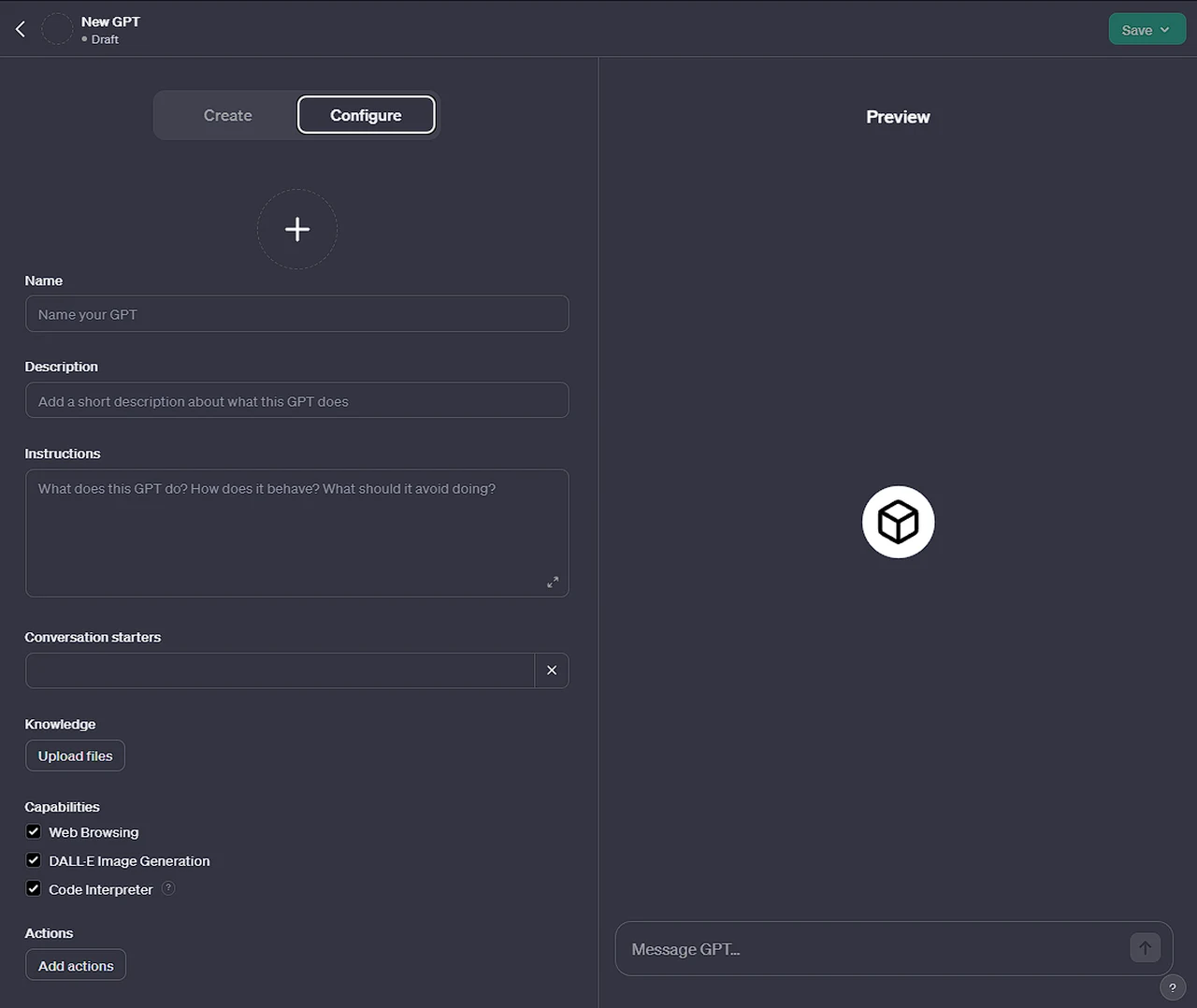
高级自定义选项
对于那些寻求更深层次定制的人,GPT 编辑器提供了高级设置。这些包括:
- 图像集成:您可以请求 GPT Builder 为您的 GPT 生成图像或上传您选择的图像。
- 附加说明:本节对于提供有关 GPT 行为、功能和约束的详细说明或指南至关重要。
- 提示启动器:这些充当对话发起器,指导用户如何与您的 GPT 进行交互。
- 知识库:在这里,您可以提供其他上下文和信息供 GPT 参考,包括上传文件中的内容。
- 新功能:启用网页浏览、DALL·E 图像生成和高级数据分析拓宽了 GPT 可以实现的目标的视野。
- 自定义操作:通过集成第三方 API 并从 OpenAPI 架构导入操作,您可以进一步增强 GPT 的功能。
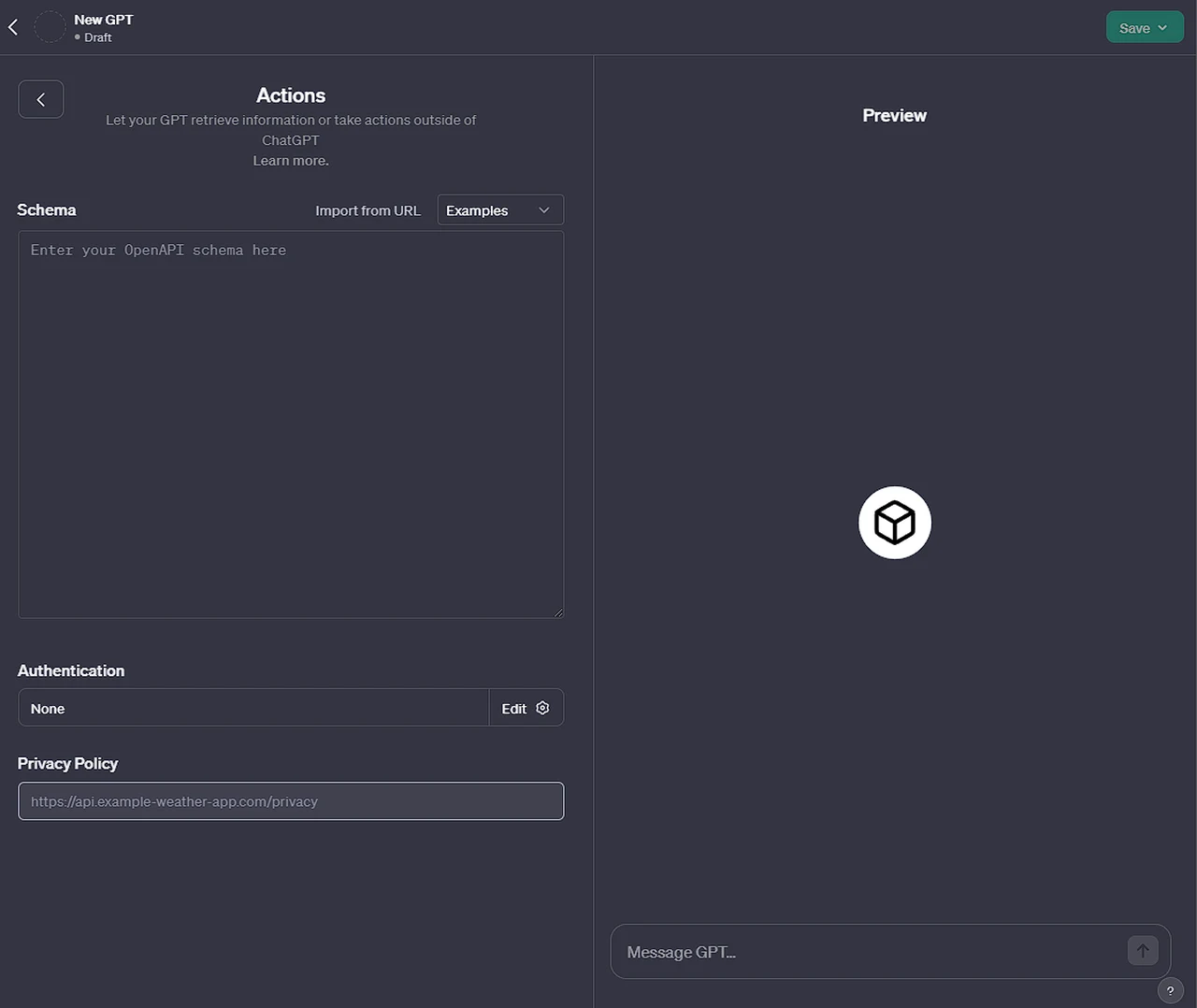
GPT 的创建不仅仅是对 AI 进行编程;这是关于为个人数字助理注入活力,可以帮助您满足特定需求和目标。无论您是希望简化编码流程的开发人员,还是寻求更简化的方式来创建这些月度报告的创意专业人士,还是旨在增强学习体验的教育工作者,现在都可以根据您的确切需求创建定制 GPT AI 模型。
不要忘记 OpenAI 将不断添加新功能,因此您可以期待功能和应用程序以及使用 GPT 的能力每月甚至每周进行扩展。一如既往,一旦发现更多功能、提示和技巧,我们将一如既往地让您跟上进度。
